Đôi khi, trên các hệ điều hành Linux hoặc Mac, bạn cần một phiên bản Windows hoạt động chỉ để thực hiện một tác vụ nhanh chóng mà chỉ có thể làm được trong môi trường của Microsoft. Nếu bạn muốn quá trình này diễn ra nhanh nhất có thể, Quickemu chính là công cụ bạn cần khám phá.
Khi làm việc với các hệ thống phức tạp như QEMU để ảo hóa, việc thiết lập một máy ảo (VM) có thể tốn nhiều thời gian và đòi hỏi kiến thức chuyên sâu về các thông số cấu hình. Quickemu ra đời nhằm giải quyết thách thức này, tự động hóa toàn bộ quy trình từ tải về ảnh hệ điều hành đến cấu hình tối ưu, giúp người dùng dễ dàng tạo và quản lý các môi trường ảo mà không cần can thiệp sâu vào chi tiết kỹ thuật của QEMU. Đây là giải pháp lý tưởng cho các nhà phát triển, chuyên gia IT, hay bất kỳ ai muốn nhanh chóng chạy một hệ điều hành khách trên máy chủ của mình.
Giới Thiệu Quickemu: Đơn Giản Hóa QEMU
Quickemu là một chương trình dòng lệnh sử dụng các tập lệnh để tự động hóa quá trình tải về, thiết lập và tối ưu hóa một máy ảo trên thiết bị Linux hoặc Mac của bạn. Đúng như tên gọi, nó sử dụng trình giả lập và ảo hóa QEMU làm nền tảng hoạt động khi Quickemu khởi chạy VM của bạn.
Tất cả những gì Quickemu làm là tự động hóa việc cài đặt và khởi tạo máy ảo. Nó cấu hình mọi thứ cho bạn; không cần phải lo lắng về việc quản lý các thành phần ảo hóa. Bạn chỉ cần chọn hệ điều hành mong muốn, và sau khi các tập lệnh hoàn thành công việc, bạn có thể bắt đầu làm việc trong môi trường ảo đó ngay lập tức.
Bạn cũng không bị giới hạn chỉ với các hệ điều hành Windows dành cho máy tính để bàn. Quickemu tự động hóa việc thiết lập hàng trăm hệ điều hành khác nhau, bao gồm Windows Server, macOS, Ubuntu, Fedora và FreeBSD. Với khả năng hỗ trợ đa dạng này, Quickemu mang lại sự linh hoạt tối đa cho người dùng trong việc khám phá và thử nghiệm các môi trường ảo khác nhau.
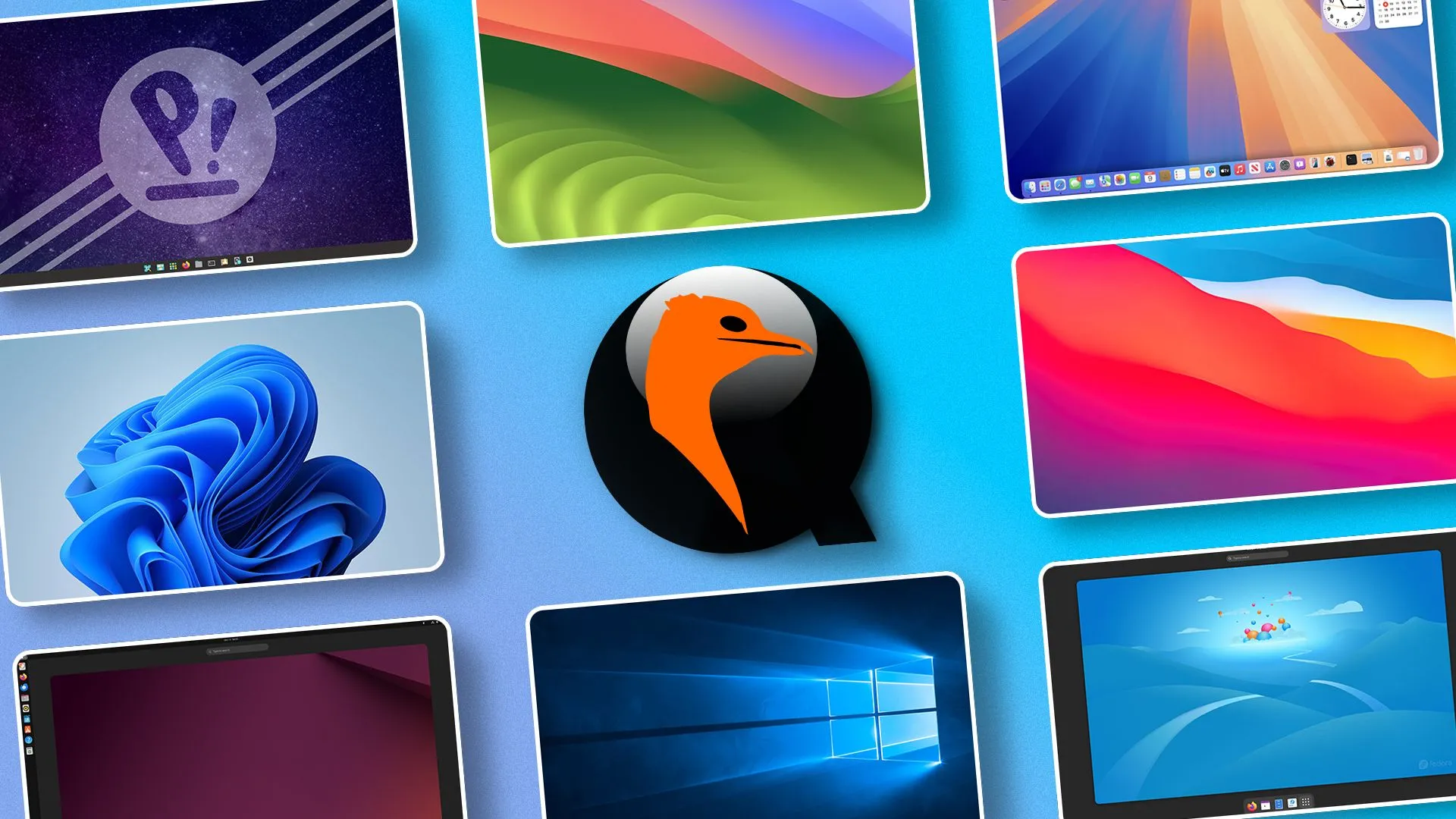 Logo QEMU với các biểu tượng hệ điều hành phổ biến như Windows, macOS, và Linux xung quanh, minh họa khả năng ảo hóa đa nền tảng của Quickemu.
Logo QEMU với các biểu tượng hệ điều hành phổ biến như Windows, macOS, và Linux xung quanh, minh họa khả năng ảo hóa đa nền tảng của Quickemu.
Hướng Dẫn Cài Đặt Quickemu
Trước tiên, bạn cần cài đặt Quickemu. Tại thời điểm viết bài, Quickemu có sẵn trong các kho lưu trữ phổ biến còn hạn chế, nhưng bạn có thể kiểm tra hướng dẫn cài đặt chính thức để cập nhật thông tin.
Cài Đặt Trên Linux
Quickemu dễ dàng cài đặt nhất trên Ubuntu hoặc Debian. Đối với bất kỳ bản phân phối dựa trên Debian nào, bạn có thể tải xuống gói DEB mới nhất từ trang phát hành Quickemu, sau đó sử dụng lệnh này để cài đặt:
sudo apt-get install ./quickemu_*.*.*-1_all.debTrên Ubuntu và các bản phân phối dựa trên nó, bạn có thể thêm PPA Quickemu vào kho lưu trữ của mình:
sudo apt-add-repository ppa:flexiondotorg/quickemuSau đó sử dụng lệnh này để cập nhật kho lưu trữ và cài đặt Quickemu:
sudo apt update && sudo apt install quickemuQuickemu cũng có sẵn trong AUR, vì vậy người dùng Arch có thể cài đặt nó bằng yay:
yay -Sy quickemuNếu bạn đang sử dụng một bản phân phối Linux khác hoặc không muốn sử dụng AUR, hãy xem hướng dẫn của Quickemu về cài đặt từ mã nguồn.
Cài Đặt Trên Mac
Trong macOS, bạn có thể cài đặt Quickemu và các phụ thuộc của nó bằng Homebrew:
brew install bash cdrtools coreutils jq python3 qemu usbutils samba socat swtpm zsyncSau đó, bạn sẽ cần clone kho lưu trữ:
git clone https://github.com/quickemu-project/quickemuVà cuối cùng, vào thư mục repo để bắt đầu các thao tác:
cd quickemuBây giờ bạn đã sẵn sàng bắt đầu sử dụng các lệnh Quickemu để tạo máy ảo.
Sử Dụng Quickemu: Các Lệnh Cơ Bản
Lệnh 1: Tải Về Ảnh Hệ Điều Hành (OS Image)
Để có được Windows, trước tiên bạn cần tải xuống ảnh ISO của Windows 10 hoặc Windows 11. Bạn có thể tự tải ảnh này, nhưng Quickemu tự động hóa quá trình này cho bạn bằng một lệnh “quickget” duy nhất. Bạn chỉ cần đặt tên phiên bản mình muốn.
Ví dụ, để tải ISO Windows 10 mới nhất bằng lệnh này:
quickget windows 10Nếu mọi thứ diễn ra theo đúng kế hoạch, bạn sẽ thấy thông báo tải xuống thành công và được trả về dòng lệnh.
Lệnh 2: Khởi Chạy Máy Ảo Của Bạn
Bây giờ là lúc khởi chạy VM của bạn. Tất cả những gì bạn cần biết là tên của tệp cấu hình (với phần mở rộng .conf) mà Quickemu đã tạo, được hiển thị sau khi cài đặt. Trong trường hợp của tôi, đó là “windows-10.conf”.
quickemu --vm windows-10.confBạn có thể thấy một vài màn hình lạ lúc đầu, nhưng hãy đợi trong khi ứng dụng thực hiện công việc của nó. Chẳng mấy chốc bạn sẽ thấy màn hình khởi tạo Windows.
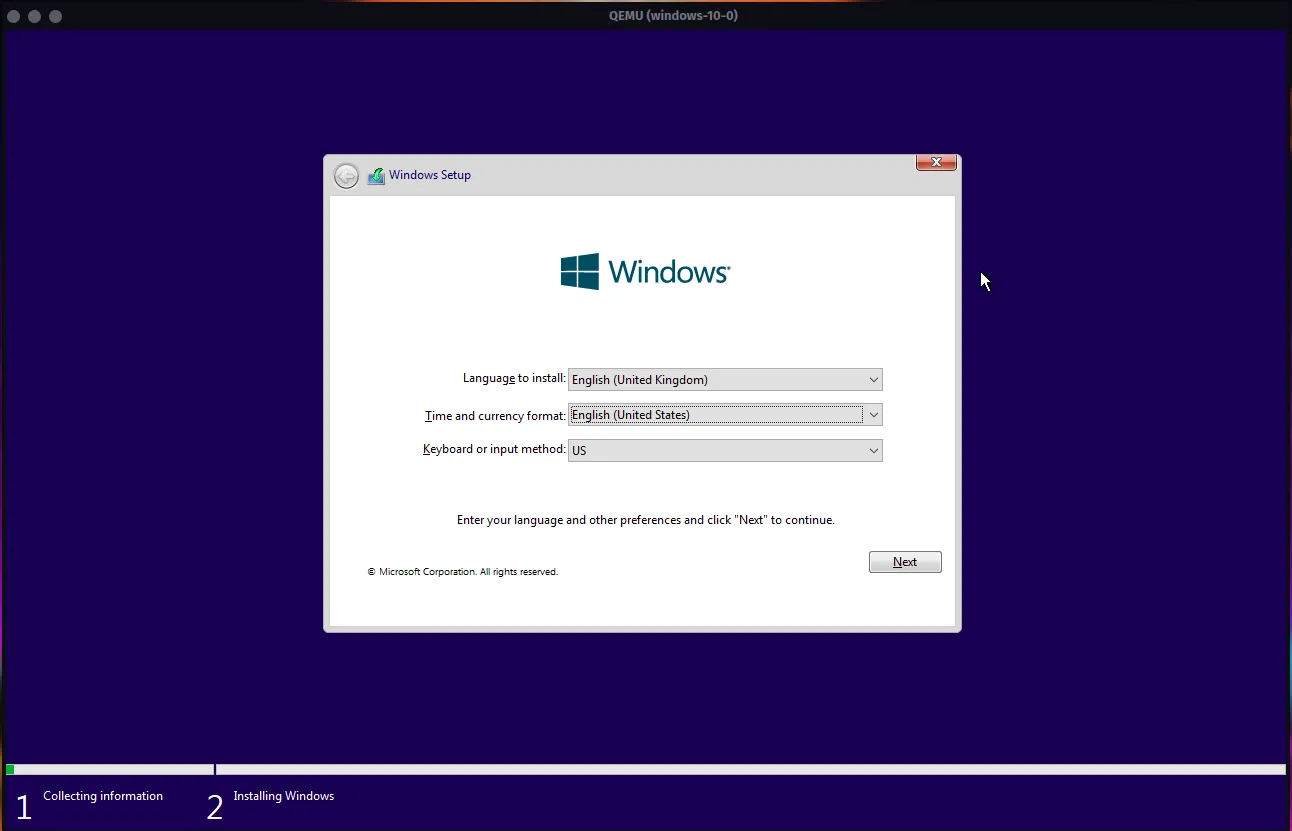 Màn hình cài đặt Windows 10 đang hiển thị bên trong cửa sổ ứng dụng QEMU do Quickemu khởi tạo, cho thấy quá trình thiết lập tự động máy ảo.
Màn hình cài đặt Windows 10 đang hiển thị bên trong cửa sổ ứng dụng QEMU do Quickemu khởi tạo, cho thấy quá trình thiết lập tự động máy ảo.
Hãy làm theo các lời nhắc để đồng ý với các điều khoản, và Quickemu sẽ lo phần còn lại của quá trình cài đặt. Chẳng mấy chốc bạn sẽ đến màn hình máy tính Windows.
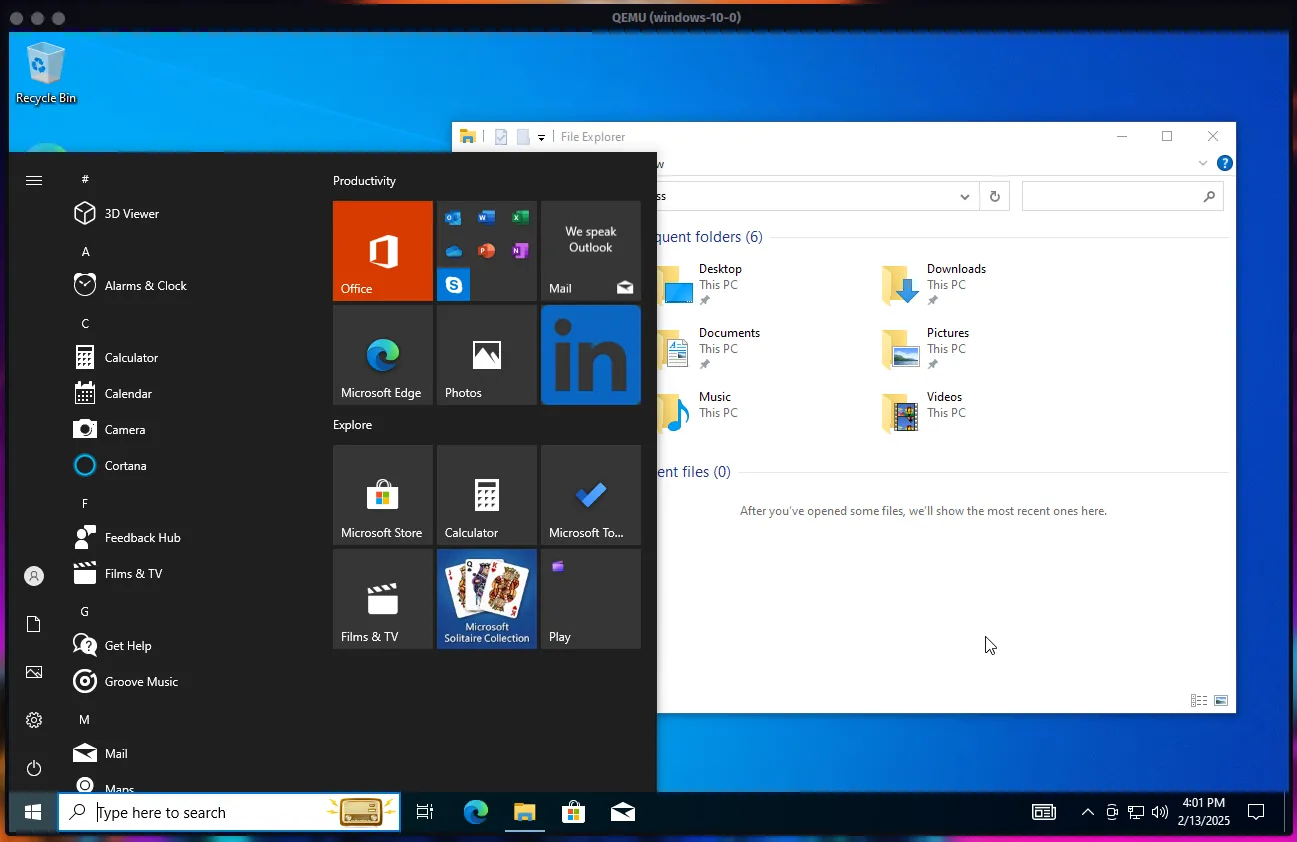 Giao diện màn hình chính Windows 10 hiển thị trong một cửa sổ QEMU, chứng minh rằng máy ảo đã được thiết lập thành công bằng Quickemu và sẵn sàng để sử dụng.
Giao diện màn hình chính Windows 10 hiển thị trong một cửa sổ QEMU, chứng minh rằng máy ảo đã được thiết lập thành công bằng Quickemu và sẵn sàng để sử dụng.
Hãy thử nghiệm với nó, và khi bạn hoàn tất, hãy tắt nó như bạn thường tắt Windows. Trong tương lai, chỉ cần sử dụng lại lệnh đó để khởi chạy nó. Bạn thậm chí có thể tạo một alias để khởi chạy VM của bạn nhanh hơn nữa:
alias windows='quickemu --vm windows-10.conf'Sau đó, bạn chỉ cần gõ windows vào terminal và bạn sẽ nhanh chóng trải nghiệm môi trường Microsoft.
 Ví dụ về việc sử dụng lệnh 'alias windows' để khởi động máy ảo Windows 10 trên cửa sổ terminal Linux, giúp người dùng Quickemu tiết kiệm thời gian.
Ví dụ về việc sử dụng lệnh 'alias windows' để khởi động máy ảo Windows 10 trên cửa sổ terminal Linux, giúp người dùng Quickemu tiết kiệm thời gian.
Khám Phá Thêm Với Quickemu
Quickemu có thể làm được nhiều điều hơn nữa, bao gồm tải xuống các phiên bản cụ thể. Ví dụ, Quickemu mặc định tải xuống phiên bản “English International” của Windows 10, nhưng bạn có thể tải phiên bản US bằng lệnh này:
quickget windows 10 "English (United States)"Bạn cũng có thể tải phiên bản macOS ưa thích của mình (mặc dù bạn nên tham khảo hướng dẫn đầy đủ của Quickemu về VM macOS vì chúng có thể hơi phức tạp):
quickget macos catalinaCác phiên bản cũ hơn của các bản phân phối Linux cũng có sẵn. Để có Ubuntu 22.04, ví dụ:
quickget ubuntu 22.04Giờ đây, bạn đã sẵn sàng để có được các máy ảo tiện dụng chạy trên thiết bị Linux của mình nhanh hơn bạn có thể nói “Wine không phải là trình giả lập”. Quickemu thực sự là một công cụ mạnh mẽ giúp đơn giản hóa quá trình ảo hóa, mở ra nhiều khả năng cho người dùng công nghệ tại Việt Nam.